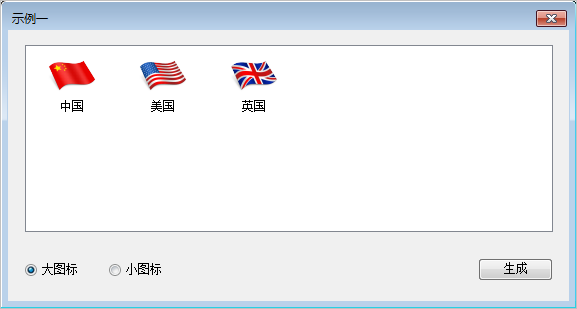
开始第一步
本节的例子可以打开CaseStudy目录下的文件“ListView.Table”,有关代码在名为“示例一”的窗口中。
本节的任务是显示一个下图所示的窗口:
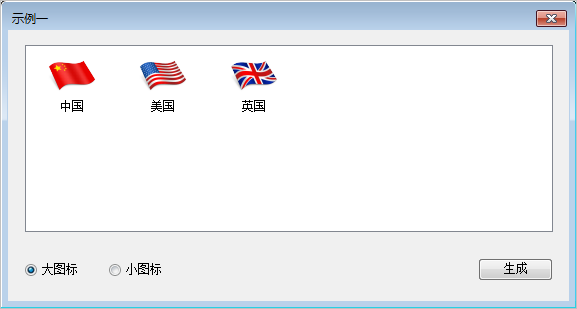
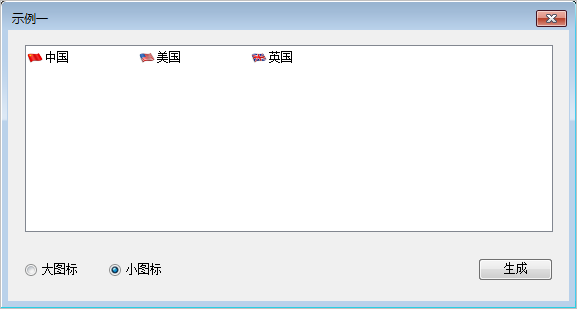
设计步骤:
1、新建一个窗口,加入一个ListView、一个Button、两个RadionButton。
2、按钮的Click事件代码设置为:
Dim
lvw
As
WinForm.ListView
=
e.Form.Controls("ListView1")
lvw.Rows.Clear()
'清除原来的行
lvw.Images.Clear()
'清除原来的图片
lvw.Images.AddImage("China","China.Ico","China48.Ico")
'增加代表中国的
一对图标,图标键值为"China"
lvw.Images.AddImage("USA","USA.Ico","USA48.Ico")
''增加代表美国的一对图标,图标键值为"USA"
lvw.Images.AddImage("UK","UK.Ico","UK48.Ico")
''增加代表英国的一对图标,图标键值为"UK"
Dim
r
As
WinForm.ListViewRow
=
lvw.Rows.Add()
'增加一行
r.Text
= "中国"
'指定行的标题
r.ImageKey
=
"China"
'指定行的图标键值
r
= lvw.Rows.Add()
'再增加一行
r.Text
= "美国"
'指定行的标题
r.ImageKey
= "USA"
'指定行的键值
r
= lvw.Rows.Add()
'再增加一行
r.Text
= "英国"
'指定行的标题
r.ImageKey
= "UK"
'指定行的键值
3、RadionButton1(大图标)的CheckedChanged事件代码设置为:
If
e.Sender.Checked
= True Then
Dim lvw
As WinForm.ListView
= e.Form.Controls("ListView1")
lvw.View
= ViewMode.LargeIcon
'显示模式切换为大图标
End
If
4、RadionButton2(小图标)的CheckedChanged事件代码设置为:
If
e.Sender.Checked
= True Then
Dim lvw
As WinForm.ListView
= e.Form.Controls("ListView1")
lvw.View
= ViewMode.SmallIcon
'显示模式切换为小图标
End
If
这样打开窗口后,单击按钮可以生成ListView,单击两个RadioButton,可以在大图标和小图标两个显示模式中切换。
提示:
1、 所有需要使用的图标,务必事先复制到项目文件所在目录的Images或Attachments子目录中。
2、其实按钮的代码可以简化为:
Dim
lvw
As
WinForm.ListView
=
e.Form.Controls("ListView1")
lvw.Rows.Clear()
'清除原来的行
lvw.Images.Clear()
'清除原来的图片
Dim
nms()
As
String
=
{"中国","美国","英国"}
'定义标题
Dim
ics()
As
String
=
{"China","USA","UK"}
'定义图标键值
For
i
As
Integer
=
0
To
nms.Length
-
1
lvw.Images.AddImage(ics(i),ics(i) &
".ico",
ics(i)
&
"48.ico")
'添加代表这个国家的一对图标
Dim
r
As
WinForm.ListViewRow
=
lvw.Rows.Add()
'增加一行
r.Text
= nms(i)
'指定标题
r.ImageKey
= ics(i)
'指定图标键值
Next
采用这种方式编写代码的前提是,根据图标键值可以推导出对应的图标文件,例如前面的例子,假定键值为"UK",对应的小图标为"UK.ico",对应的大图标为"UK48.ico"。
前面之所有采用繁琐的方式编写代码,主要是为了方便初学者理解代码;但是为了简洁,今后的例子将采用上面简化后的方法编写。